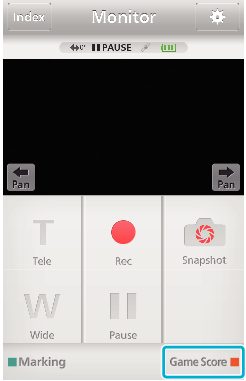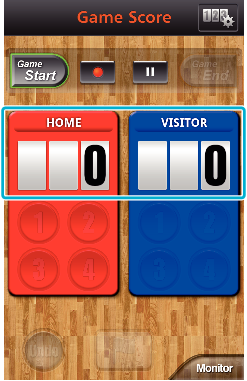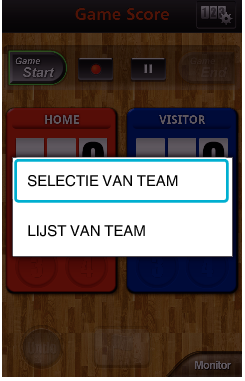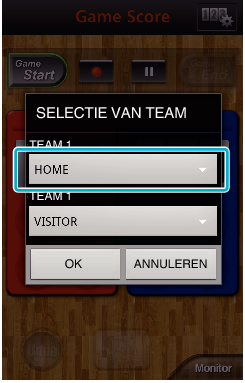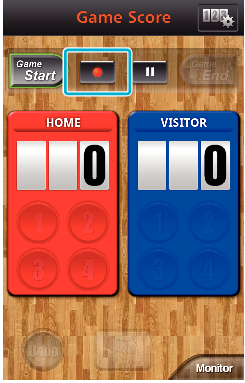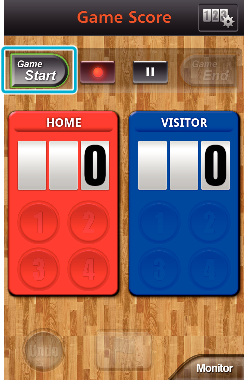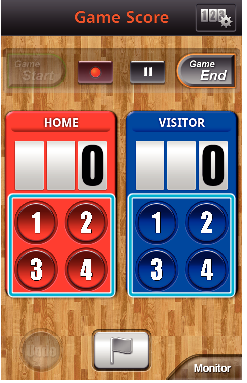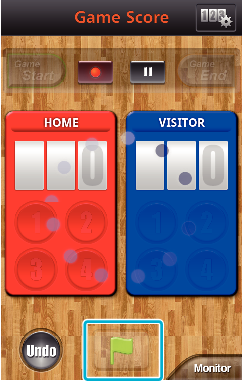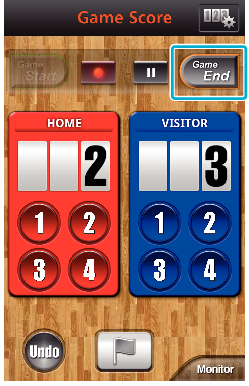De scores van verschillende sportwedstrijden kan worden opgenomen met videobeelden.
De opgenomen positie kan ook gemarkeerd worden, om de scènes die u nadien wilt bekijken gemakkelijk terug te vinden.
-

- Wi-Fi gebruiken
- Smartphone-applicaties gebruiken
-
Gebruik van de score van het spel
Gebruik van de score van het spel
Gebruikelijk voor Android en iOS
OPMERKING
De teamnaam en -kleur en de achtergrond van het scherm kunnen ingesteld worden vóór de opname.
Kies de scoretoets afhankelijk van het soort spel.
De volgende score wordt niet geregistreerd binnen de 5 seconden na het markeren. De score kan wel geregistreerd worden vlak na de markering, als de instelling van de spelscore wordt gewijzigd.
Weergave op het scherm van de camera tijdens opname van de spelscore
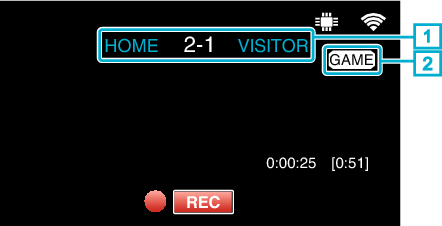
Teamnaam en -score
De teamnaam kan ingesteld worden vóór de opname. (gebruik letters van het alfabet en getallen)
De teamnaam kan ingesteld worden vóór de opname. (gebruik letters van het alfabet en getallen)
Pictogram voor opname van spelscore